A chave para criar cartões postais é escolher o modelo certo. Se você vai imprimir seus postais em um stock específico de cartão do fabricante, como Avery 3263 com dimensões de 5,5 x 4,25 polegadas, então é uma boa ideia encontrar que o modelo Avery ou um modelo com essas dimensões exatas.
Para encontrar e usar o modelo específico do fabricante
-
Iniciar editor e clicar em Incorporado.
-
Na lista de tipos de publicação, desloque-se para baixo e selecione postais.
-
Percorra a parte inferior dos modelos dos cartões postais para encontrar o fabricante específico que irá utilizar e, em seguida, encontre o caldo específico do cartão.
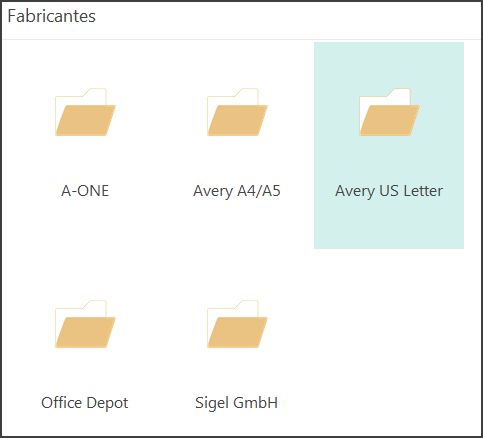
-
Encontre o estoque específico do cartão e selecione-o.
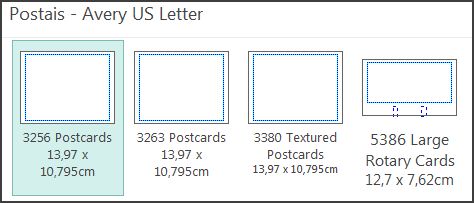
-
A descrição do modelo, no lado direito, dirá como o modelo vai imprimir em papel de 8,5 x 11 polegadas.
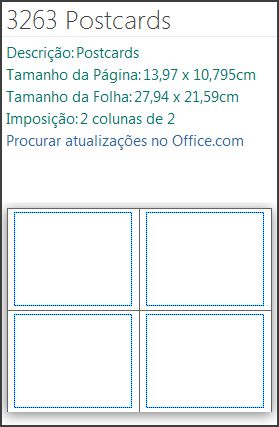
-
Na secção Personalizar pode alterar os esquemas de cores e fontes e informações de negócio.
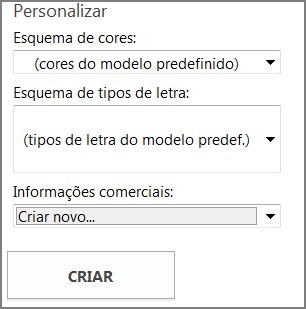
-
Clique em Criar e, em seguida, adicione quaisquer imagens e texto que desejar.
Se estiver a fazer postais de 2 lados, coloque coisas para a frente do cartão postal de um lado do modelo e coloque coisas na parte de trás do cartão postal do outro lado do modelo. Em seguida, imprima-os de dupla frente.
Se estiver a fazer postais unilaterais, imprima-os.
Use outros modelos
Se quiser utilizar um modelo diferente do de um fabricante, tem de ter a certeza de que os postais vão caber no seu caldo de papel. Um modelo de 5,5 x 8,5 polegadas encaixa em dois postais numa folha de papel de 8,5 x 11 polegadas, e um modelo de 4,25 x 5 polegadas encaixa em quatro postais numa folha de 8,5 x 11 polegadas.
-
Inicie o Editor e escreva cartão postal na caixa de modelos online search, ou clique em Built-In e percorra para selecionar Postais.
-
Selecione o modelo que melhor satisfaz as suas necessidades.
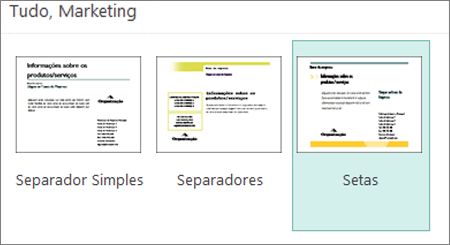
-
Se escolher um dos modelos incorporados, pode alterar os esquemas de cores e fontes e informações de negócio. Se estiver a imprimir em duas faces, também pode personalizar o que pretende colocar no lado dois do cartão postal.
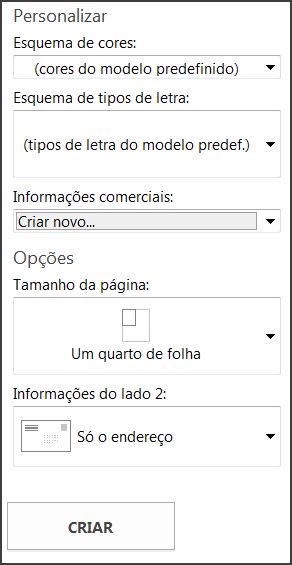
-
Clique em Criar e, em seguida, adicione quaisquer imagens e texto que desejar.










